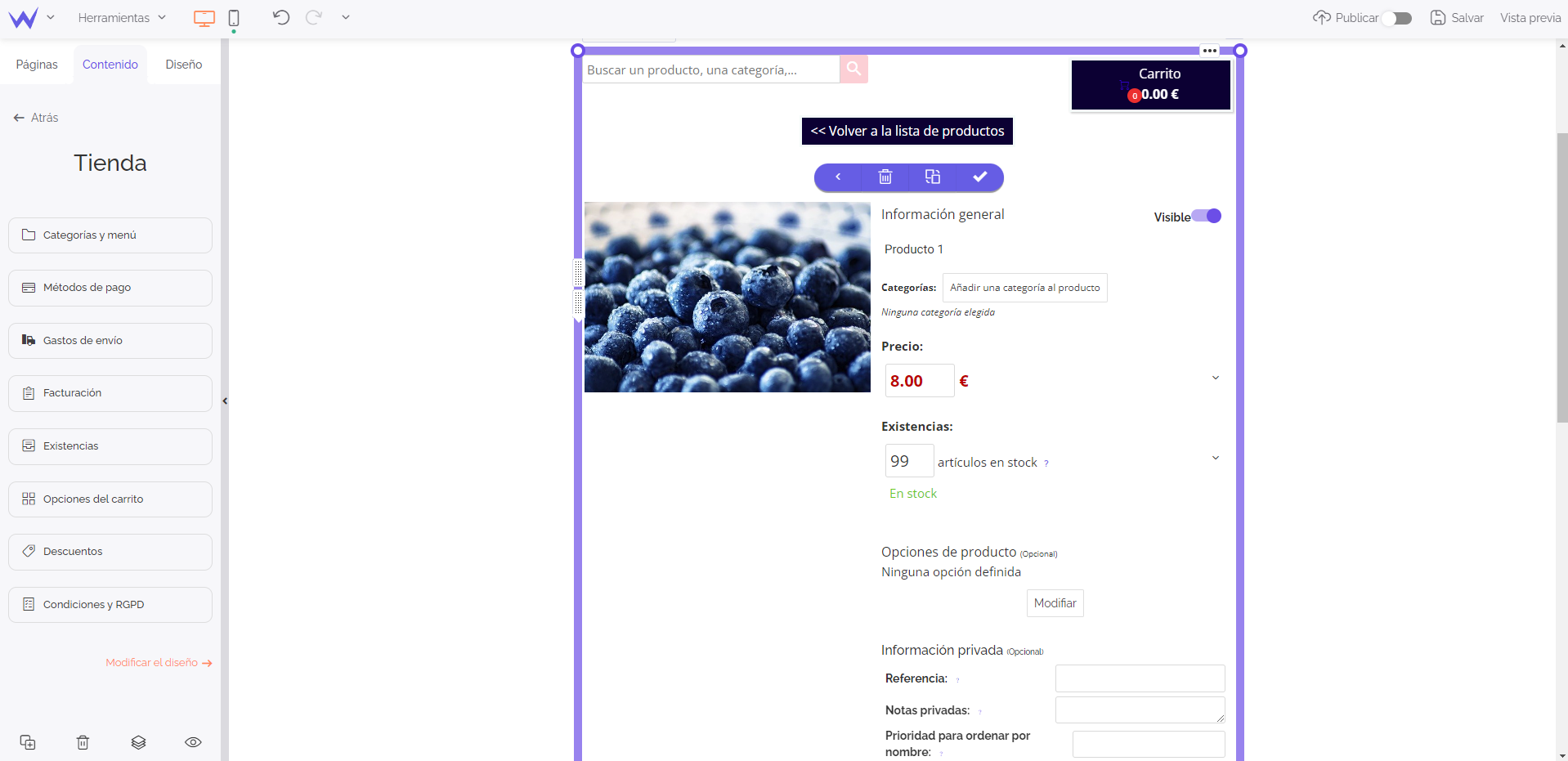Después de haber agregado un módulo de Tienda a una página y antes de definir cómo organizarás los productos, es útil empezar a agregar unos productos a la tienda.
Ahora te toca a ti
Haz clic en + para agregar un nuevo producto y alcanzar la página del producto (para ello, hay que seleccionar el módulo de Tienda).
Crear un nuevo producto
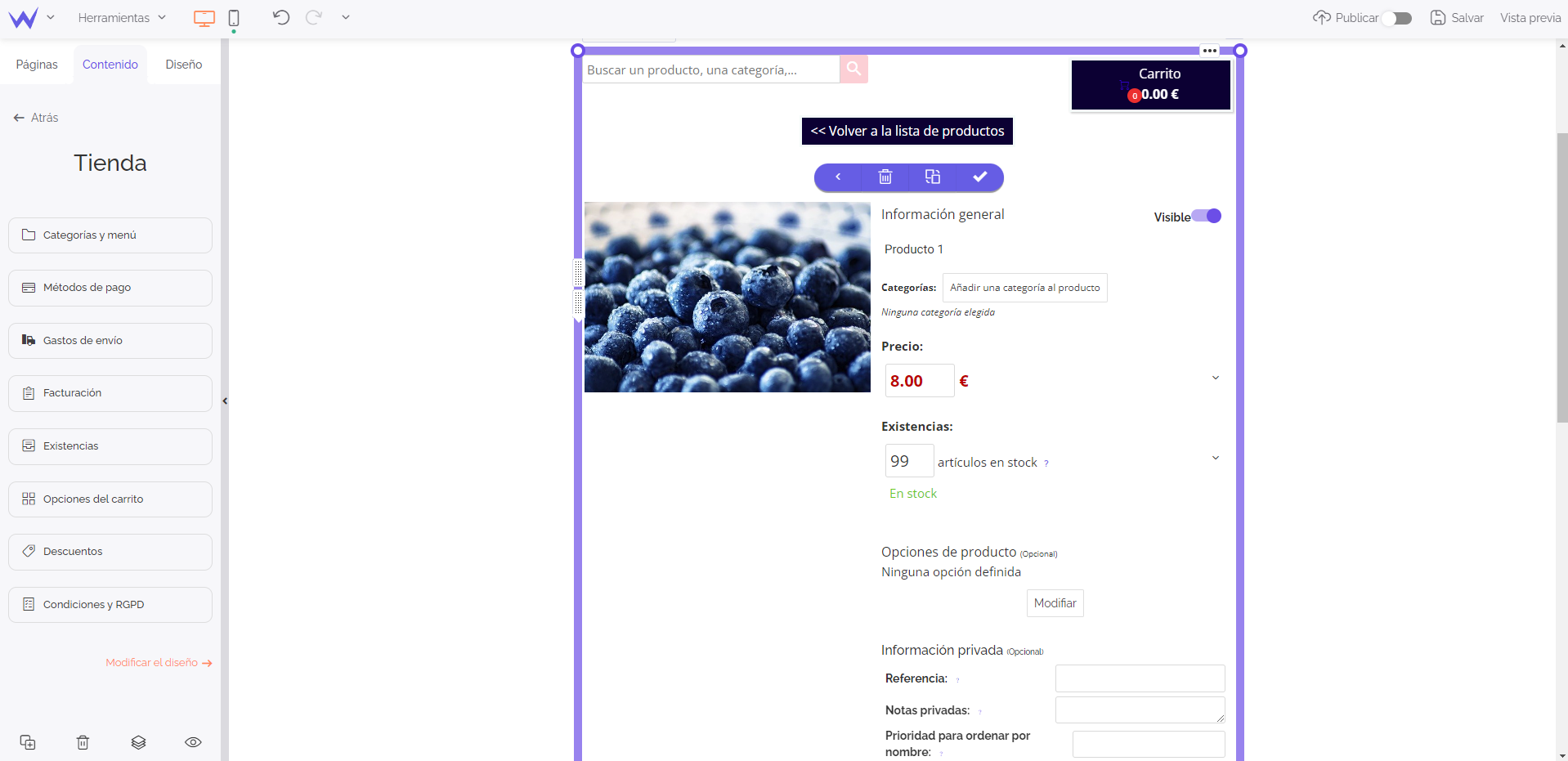
Edición de una página de producto
Ahora te toca a ti
En la página de producto, indica su información básica: nombre, precio, una o varias imágenes, existencias, peso (para obtener el cálculo exacto de los gastos de transporte) y descripción.
Para profundizar: Estructurar la descripción
Puedes utilizar todas las herramientas de texto para estructurar tu descripción y agregarle enlaces e imágenes.
Categorías
Si quieres organizar los productos en diferentes páginas, hay que divisarlos en una o varias categorías (o subcategorías). Para resumir, es necesario crear una categoría cada vez que quieras que una página muestre varios productos juntos.
Ahora te toca a ti
Haz clic en
Categorías y menú desde el panel azul. Luego crea una nueva categoría eligiendo un nombre (por ejemplo: pantalones para agregar los jeans y jogging a la misma página). Luego elige esta categoría en el producto.
En el próximo capítulo, descubrirás cómo mostrar estas categorías en las diferentes páginas.
Cuidado
Tus productos
se relacionan con tu página web (y no a una página). Pueden mostrarse en varias, una o ninguna página / módulo de Tienda de tu página web. Si no has optado por las categorías correctas mostradas en una página / módulo de Tienda o las categorías de tu producto, un producto puede eliminarse o mostrarse en páginas no relacionadas. Consulta la siguiente página para aprender cómo
organizar tus productos.
Publicación
Ahora te toca a ti
Publica el producto para que se guarde y aparezca en línea.
Opciones avanzadas
Opciones de los productos
Puedes proponer opciones, con o sin precio adicional, gracias a menús desplegables para tus productos (Ejemplo: tamaño del producto, color del producto).
También puedes agregar un campo de texto libre (Ejemplo: nombre que puedes imprimir en el producto).
Productos digitales
En vez de entregar un producto, puedes ofrecer una página privada que se puede consultar o un archivo que se puede descargar (como un libro electrónico, un video, una imagen, una entrada de espectáculo…) o un código de acceso individual.
Existencias personalizadas
Es posible definir productos agotados, anticipados o reabastecidos.
Descuentos sobre los precios
Opciones para los precios degresivos en función del miembro y de los precios tachados que permiten destacar ofertas promocionales.
Divisa
Puedes elegir la divisa de tu tienda. Una sola divisa puede ser utilizada.
Ahora te toca a ti
Después de haber seleccionado el módulo de Tienda en el editor, haz clic en Métodos de pago y luego elige la divisa antes de guardarla.
Existencias
Función especial para los paquetes para E-commerce
Para que las existencias se adapten automáticamente después de haber validado un pedido
Ahora te toca a ti
Después de haber seleccionado un módulo de Tienda en el editor, haz clic en Existencias para activar la función.
Agregar o modificar muchos productos
Si tienes muchos productos, será más fácil importar tus productos desde un archivo de Excel.
Ahora te toca a ti
Ve a Mis sitios > Módulos > Tienda > Gestión de los productos para descargar un archivo a modo de ejemplo y enviarlo después de haber completado este archivo.
Esta página también te permite modificar rápidamente las características sobre tus productos con una tabla o modificaciones reunidas.